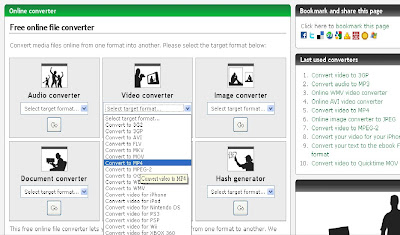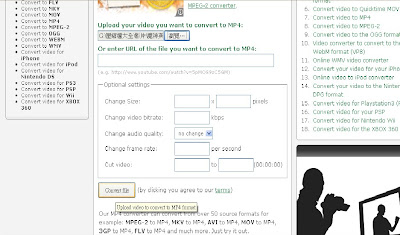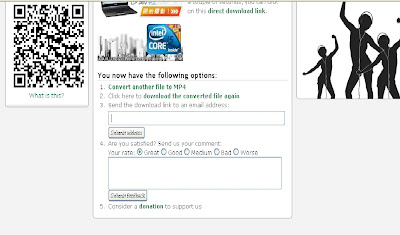最容易損壞電腦的壞習慣
1、大力敲擊回車鍵
這個恐怕是人所共有的通病了,因為回車鍵通常是我們完成一件事情時,最後要敲擊的一個鍵,大概是出於一種勝利的興奮感,每個人在輸入這個回車鍵時總是那麼大力而爽快地敲擊。本人的多個鍵盤就是這樣報廢的,最先不看見字的是AWSD(呵呵,心知肚明),最先不能使用的按鍵卻是Enter。
解決辦法:解決方法有兩個,第一是控制好你的情緒,第二是準備好你的錢包。我選的第二個,有時候好心情是錢買不來的,你呢?
2、在鍵盤上面吃零食,喝飲料
這個習慣恐怕是很普遍了,我看到很多人都是這樣的,特別是入迷者更是把電腦台當成飯桌來使用。我想你要是拆一回你的鍵盤,也許同樣的行為就會減少的,你可以看到你的鍵盤就像水積岩一樣,為你平時的習慣,保留了很多的“化石”,飯粒、餅乾渣、頭髮等等比比皆是,難怪有人說:公用機房裏的鍵盤比公廁還髒。同時這樣的碎片還可能進入你的鍵盤裏面,堵塞你鍵盤上的電路,從而造成輸入困難。飲料的危害就更加厲害了,一次就足以毀滅你的鍵盤。就是你的鍵盤僥倖沒有被毀滅,恐怕打起字來,也是粘粘糊糊很不好過。
解決方法:避免在鍵盤上吃東西,要不然像我一樣買一個防水的PHILIPS鍵盤,然後每過一段時間就給他打掃衛生,擦澡(雖然這樣還是很髒的);你要是腰包更加飽的話,可以考慮半年換一個鍵盤(我從來不建議用差的鍵盤,那可是關乎健康的問題)試試,應該情況會好一些。還有記得給你房間買一個飯桌了。
3、光碟總是放在光碟機裏(還有看VCD時,暫停後出玩或吃飯!!!)
很多人總是喜歡把光碟放在光碟機裏,特別是CD碟,其實這種習慣是很不好的。光碟放在光碟機裏,光碟機會每過一段時間,就會進行檢測,特別是燒錄機,總是在不斷的檢測光碟機,而高倍速光碟機在工作時,電機及控制部件都會產生很高的熱量,為此光碟機廠商們一直在極力想辦法解決。
雖然現在已有幾種方法能將光碟機溫度控制在合理的範圍內,但如果光碟機長時間處於工作狀態,那麼,即使再先進的技術也仍無法有效控制高溫的產生。熱量不僅會影響部件的穩定性,同時也會加速機械部件的磨損和鐳射頭的老化。所以令光碟機長時間工作,實在是不智之舉,除非你想把你的光碟和光碟機煮熟。
解決方法:儘量把光碟上的內容轉到硬碟上來使用,比如把CD轉化為MP3的,如果你是一個完美主義者,那就用虛擬光碟機的形式管理你的常用CD碟吧;遊戲則儘量使用硬碟版的;大多數光碟版的遊戲,都可以在網上找到把光碟版轉化為硬碟版的軟體;不然就同樣採用虛擬光碟機的形式。網上有很多虛擬光碟機可以下載,怕麻煩的話可以用國產的《東方光碟機魔術師3》或《VirtualDrive7.0》, 介面很簡單,而且沒有了E文的問題,很好上手。
4、關了機又馬上重新啟動
經常有人一關機就想起來光碟沒有拿出來,或者還有某個事情沒有完成等等,筆者就是其中一個,可以說有同樣毛病的人還是很多的。很多人反應迅速,在關閉電源的剛剛完成就能想起來,然後就伸出手來開機;更有DIY好手,總是動作靈敏,關機,十秒鐘處理完故障,重新開機;殊不知這樣對電腦危害有多大。
首先,短時間頻繁脈衝的電壓衝擊,可能會損害電腦上的積體電路;其次,受到傷害最大的是硬碟,現在的硬碟都是高速硬碟,從切斷電源到碟片完全停止轉動,需要比較長的時間。如果碟片沒有停轉,就重新開機,就相當於讓處在減速狀態的硬碟重新加速。長此下去,這樣的衝擊一定會使得你的硬碟一命歸西的。
解決辦法:關機後有事情忘了做,也就放下他;一定要完成的,請等待一分鐘以上再重新開機,要不就在機子沒有斷開電源的時候按下機箱上的熱啟動鍵。要是你以上的方法都做不到,為了你愛機的健康,我建議你在電腦桌上系一個繩子,以便用來綁住你的手一分鐘以上。
5、開機箱蓋運行
開機箱蓋運行一看就知道是DIY們常幹的事情。的確開了機箱蓋,是能夠使得CPU涼快一些,但是這樣的代價是以犧牲其他配件的利益來實現的。因為開了機箱蓋,機箱裏將失去前後對流,空氣流將不再經過記憶體等配件,最受苦的是機箱前面的光碟機和硬碟們,失去了對流,將會使得他們位於下部的電路板產生的熱量變成向上升,不單單散不掉,還用來加熱自己,特別是燒錄機,溫度會比平時高很多。
不信你比較一下開不開機箱蓋的光碟機溫度。開機箱蓋還會帶來電磁輻射,噪音等危害,而且會使得機箱中的配件更加容易髒,帶來靜電的危害,並阻礙風扇的轉動。同時,讓其他隱患有機可乘,比如你在電腦前邊喝茶邊觀看一部片子,一個爆笑的鏡頭使你將口中的清茶悉數噴進了敞開的機箱內……
解決辦法:很簡單,給你機箱蓋鎖上鎖頭,然後把鑰匙寄給我。要是怕超頻不穩定,就不要超頻了,現在的CPU夠快了,在市場上的主流CPU就夠用了。要是你用的是老掉牙的CPU,我建議你還是換一個的好,換一個也就是300元左右(賽揚2或3、毒龍1.2G)何必受提心吊膽和電磁輻射、噪音的苦?還是那句話:快樂是用錢買不到的。
6、用手摸螢幕
其實無論是CRT或者是LCD都是不能用手摸的。電腦在使用過程中會在元器件表面積聚大量的靜電電荷。最典型的就是顯示器在使用後用手去觸摸顯示幕幕,會發生劇烈的靜電放電現象,靜電放電可能會損害顯示器,特別是脆弱的LCD。
另外,CRT的表面有防強光、防靜電的AGAS(Anti-Glare\Anti-Static)塗層,防反射、防靜電的ARAS(Anti- Reflection\Anti-Static)塗層,用手觸摸,還會在上面留下手印,不信你從側面看顯示器,就能看到一個個手印在你的螢幕上,難道你想幫公安局叔叔們的忙,提前提取出傷害顯示器“兇手”的指紋嗎?同時,用手摸顯示器,還會因為手上的油脂破壞顯示器表面的塗層。
LCD顯示器比CRT顯示器脆弱很多,用手對著LCD顯示幕指指點點或用力地戳顯示幕都是不可取的,雖然對於CRT顯示器這不算什麼大問題,但LCD顯示器則不同,這可能對保護層造成劃傷、損害顯示器的液晶分子,使得顯示效果大打折扣,因此這個壞習慣必須改正,畢竟你的LCD顯示器並不是觸摸屏。
解決方法:在你的顯示器上貼一個禁止手模的標誌,更不能用指甲在顯示器上劃道道;想在你的螢幕上“指點江山”,就去買一個鐳射指定筆吧。強烈的衝擊和振動更應該避免,LCD顯示器中的螢幕和敏感的電器元件如果受到強烈衝擊會導致損壞;顯示器清洗應當在專門的音像店裏買到相應的清洗劑,然後用眼鏡布等柔軟的布輕輕擦洗。
7、一直使用同一張牆紙或具有靜止畫面的屏保
無論是CRT或者是LCD的顯示器,長時間顯示同樣的畫面,都會使得相應區域的老化速度加快,長此下去,肯定會出現顯示失真的現象。要是你有機會看看機房裏的電腦,你就會發現,很多上面已經有了一個明顯的畫面輪廓。何況人生是多姿多彩的,何必老是用同一副嘴臉呢?
解決措施:每過一定的時間就更換一個主題,最好不要超過半年。平時比較長時間不用時,可以把顯示器關掉。要是你沒有這樣的習慣,可以在顯示屬性的螢幕保護那裏設定好合適的時間,讓WINDOWS幫你完成。
8、把光碟或者其他東西放在顯示器上。
顯示器在正常運轉的時候會變熱。為了防止過熱,顯示器會吸入冷空氣,使它通過內部電路,然後將它從頂端排出。不信你現在摸摸你放在上面的光碟,是不是熱熱的象烙餅?若你總是把光碟或紙張放在顯示器上頭;更加誇張的是讓你家貓咪冬天時在上頭蜷著睡覺,當顯示器是溫床,這會讓熱氣在顯示器內部累積的。那麼色彩失真、影像問題、甚至壞掉都會找上你的顯示器。
解決辦法:如果你想讓顯示器保有最好的畫質,以及延長它的壽命,趕快叫醒你的貓咪,讓它到別處去睡吧。並把你的“烙餅”收到光碟袋裏去。
9、拿電腦主機來墊腳
如果想要殺死你的臺式電腦,那麼開車帶它去越野兜風,或是背著它去爬山、蹦迪,那樣會更快一些;你的這種方法震動太小了,要比較長的時間才能出成績。如果你願意堅持下去,估計取得的第一個成績就是產生一出個圓滿歸西的是硬碟吧,死因是硬碟壞道。
解決方法:把你把腳架在電腦上的照片作為你的桌面,讓你看看那一個姿勢有多難看,這樣你就不會把腳再次伸向主機;要不然就把你的電腦發票貼在顯示器上,看著發票上的金額,你應該不會無動於衷吧。如果上面的方法都不能制止你的行為的話,我想你就該考慮去買一個帶有腳扣的椅子了。
10、電腦與空調、電視機等家用電器使用相同的電源插座
這是因為帶有電機的家電運行時會產生尖峰、浪湧等常見的電力污染現象,會有可能弄壞電腦的電力系統,使你的系統無法運作甚至損壞。同時他們在啟動時,也會和電腦爭奪電源,電量的小幅減少的後果是可能會突然令你的系統重啟或關機。
解決方法:為了你的電腦不挨餓或者是吃的“食物(電力)”不乾淨,首先應使用品質好的電腦開關穩壓電源,如長城等品牌。其次,對於一些電力環境很不穩定的用戶,建議購買UPS或是穩壓電源之類的設備,以保證為電腦提供潔淨的電力供應。還有就是優化佈線,儘量減少各種電器間的影響。
11、給你的電腦抽二手煙
就像香煙、雪茄或微小煙粒會傷害你的肺一樣,煙也可能會跑進你的軟盤機並危及資料。煙霧也可能會覆蓋CD-ROM、DVD驅動器的讀取頭,造成讀取錯誤。煙頭煙灰更有可能使得你的印表機和掃描器品質大大的下降。
解決方法:要保護你的系統和你自己的最佳方式,就是不要抽煙。如果你就是戒不掉抽煙這個習慣的話,到外面去抽,或在電腦四周打開空氣清新器吧!當然更不要把你的鍵盤當煙灰缸用。
看完了硬體方面的問題,我們來看看在軟體方面的問題吧。
1、不停的更換驅動程式
很多的DIY很喜歡不斷的更新驅動程式,雖然更新驅動程式有可能提升性能和相容性,但是不適當的新版本可能會引起硬體功能的異常,在舊版本運轉正常的時候建議不要隨意升級驅動。先仔細閱讀驅動的README文件,對你有好處。就是像顯卡這樣更新換代迅速的硬體最好不要總是追新,不要隨便使用最新版的驅動程式,應該使用適合自己硬體情況的驅動程式,因為每一代的驅動程式都是針對當時市面上最流行的顯卡晶片設計,老晶片就不要隨便使用新的驅動,更不要隨便使用測試版的驅動,測試版的驅動就先留給網站的編輯們去測試他們的系統。
解決方法:到專業的網站上去看看新驅動的介紹,我覺得最保險的辦法是:顯卡最多用晶片推出半年後的驅動;主板最多用晶片組推出6-9個月的驅動;音效卡等最多用推出一年後的驅動;再往後的驅動就不要用了(除非你試過前面的驅動統統有問題)。
2、裝很多測試版的或者共用版的軟體
追新一族總是喜歡在自己的機子用上最新的軟體,和驅動程式一樣,更新程式有可能提升性能、增加功能和相容性,但是不適當的新版本可能會引起系統的異常。特別是測試版的程式,更是害處更多,既然沒有推出正式版,就說明該軟體還存在著很多不確定的BUG,這些小蟲就像定時炸彈一樣,隨時可能在你的系統中爆炸,損壞你的系統。
共用版的軟體有一些過一段時間(或次數)就會失效,要是你的系統通過共用版軟體更改了某方面的功能,而共用版軟體又因為失效而無法運行,那麼你的系統就不能回到你想要的狀態了;還有就是使用了共用版的軟體來建立的資料或者文檔,因為共用版軟體失效,而無法打開。所以安裝共用版時應當注意共用版提供使用的次數或者時間,以免無法還原系統和丟失資料。
解決辦法:如果不是一定要使用新版本才能解決問題的話,儘量使用最新的正式版的軟體,測試的工作就留給專家們去完成吧。盡可能註冊你的共用版軟體,不然就要注意共用版軟體的限制,以免丟失重要的檔或者損害系統。
3、在系統運行中進行非正常重啟
在系統運行時,進行非正常重啟(包括按機箱上的重啟鍵、電源鍵和Ctrl+Alt+Del),可能使得系統丟失系統檔、存檔錯誤以及丟失設置等。本來 windows是提供了磁片掃描工具,可以糾正部分出錯的檔,但是因為掃描需要一段比較長的時間,很多人都會中斷他的工作,經常出現這樣的情況,還有可能使得硬碟上的資料的出錯幾率和次數大大增加,從而使得整個系統崩潰。
解決方法:儘量使用比較穩定的系統,建議CPU頻率在750MHz和記憶體在256M以上的用戶使用WINXP的系統,其他的可以考慮 WIN2000,還有就是最好把硬碟轉化為HTFS的格式,它比FAT32的格式要更加安全,不容易出錯。還有就是FAT32和FAT16的用戶,最好讓磁片掃描工具執行完它的工作。當然最好的辦法是找出死機的原因,杜絕此類現象的出現。
4、不掃描和整理硬碟
經常看到很多人的硬碟裏充滿了錯誤和碎片,總是覺得很不好受,其實那些東西不但會使得你的系統出錯的幾率加大,還有可能讓你的系統變的很慢,甚至無法運行。其實很好理解這樣的壞處,就像你的房間東西到處扔,還有的纏在一起、甚至損壞了,當然找起東西來效率很低,碰到纏住的,還要先解開;甚至找到了也用不了,因為他們是壞的。
解決方法:平時記得給你硬碟打掃衛生,每過一段時間就應該清理一下硬碟,並且進行整理。如果是添加刪除操作比較多的用戶,應當一個月整理一次,普通的用戶可以三個月整理一次。WINDOWS自帶的磁片整理工具效率很低,可以使用VoptXP、諾頓等工具來提高速度。
5、虛擬記憶體不指定範圍
虛擬記憶體顧名思義就是在硬碟上用硬碟的空間類比記憶體,以保證大過系統記憶體的記憶體請求,保證程式的運行。一般WINDOWS默認是由 WINDOWS自己管理虛擬記憶體的大小,這樣的話有兩個壞處:首先每次請求的數值並不一致,所以系統會隨意在硬碟分區上劃出一個地方,存放暫存檔案,過後又沒有及時刪除,使得硬碟上的碎片增多,從而影響系統的效率。其次,一般WINDOWS都是指定自己所在的硬碟做為虛擬記憶體的存放的默認盤,但是由於很多的用戶總是把程式裝在同一個分區下,使得該分區的空間越來越小,也就是說虛擬記憶體能使用的空間在減少,少於一定的程度時,將不能執行大型的軟體,甚至無法進入系統。
解決方法:應當手動指定虛擬記憶體的位置和大小,原則上指定系統虛擬記憶體的大小為512M以上為好(最小和最大空間一樣,以保證WINDOWS不會改變位置),位置看看那個分區有多餘的空間就行了。
6、不用卸載,而是直接刪除檔夾
很多的軟體安裝時會在註冊表和SYSTEM檔夾下面添加註冊資訊和檔,如果不通過軟體本身的卸載程式來卸載的話,註冊表和SYSTEM檔夾裏面的資訊和檔將永遠殘留在裏面。他們的存在將會使得你的系統變得很龐大,效率越來越低下,超過你的忍耐限度,你就不得不重裝你的系統了。
解決辦法:刪除程式時,應當到控制面板中的刪除添加程式去執行(你可以做一個快捷方式在桌面上就方便多了),或者在開始功能表欄中找到程式的目錄裏的刪除快捷方式,通過它來刪除程式。還有就是儘量使用綠色免安裝的軟體。
7、載入或者安裝太多同樣功能的軟體
同樣功能的軟體勢必會行使相同功能的職責,從而引起爭端。我認為相同功能的軟體應當有所取捨,選擇最適合自己使用習慣的軟體。特別防病毒軟體應當選擇一個就可以了,而不是同時載入很多個在系統後臺,載入太多會產生消耗太多的系統資源、軟體衝突的弊端,在發現病毒時,還有可能出現因為“爭殺”病毒而引起系統崩潰的麻煩;就單單對著多個彈出的視窗,分別進行處理,也是一個麻煩。
解決方法:盡可能“從一而終”,不要太花心,選擇一個適合自己使用習慣的軟體,其他的可以卸載掉;正確對待防病毒軟體,應當選擇一個病毒庫更新速度快的防病毒軟體,並及時將自己的病毒庫更新到最新的病毒庫,而不是安裝多個防病毒軟體。
人無完人,知錯就改就是好同志。我們要改正平時的一些不良的用機習慣,畢竟電腦是我們的好夥伴,不要因為某些錯誤習慣而一再傷害我們的朋友
此文章對您有用處的話~ 請幫忙寄信、即時通送給親朋好友並點擊廣告! 感謝~